

|
本站电脑知识提供应用软件知识,计算机网络软件知识,计算机系统工具知识,电脑配置知识,电脑故障排除和电脑常识大全,帮助您更好的学习电脑!不为别的,只因有共同的爱好,为软件和互联网发展出一分力! 对于一些才入手TransMac软件的伙伴而言,可能还不晓得制作mac安装盘的相关操作,那么话说TransMac如何制作mac安装盘呢?详细操作内容如下讲解。 将U盘插入电脑,打开TransMac,找到窗口左侧中出现的U盘,如图所示 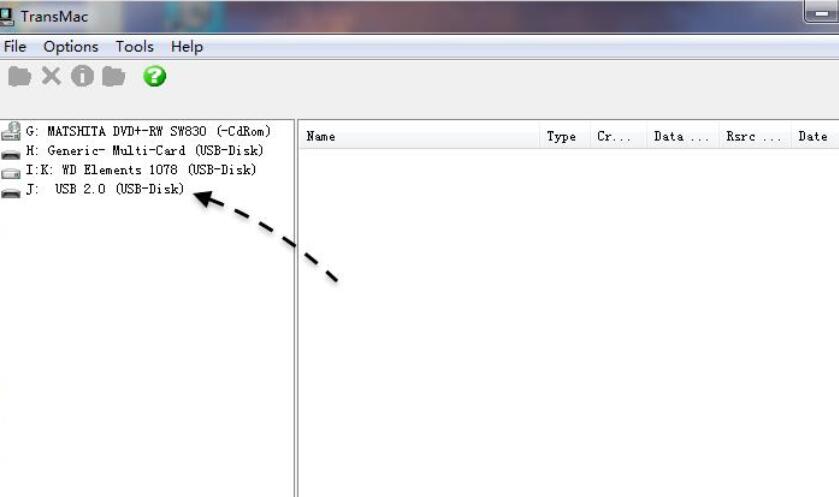 将 U 盘格式为 Mac 系统下的磁盘格式,选中 U 盘并右键选择“Format Disk for Mac”选项,如图所示 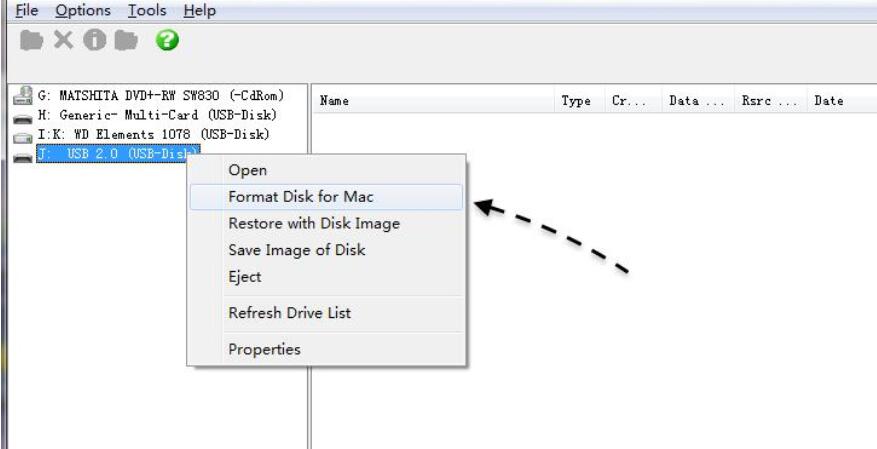 为 U 盘起一个名字,保持默认的 Mac OS Extended HFS+ 即可,如图所示 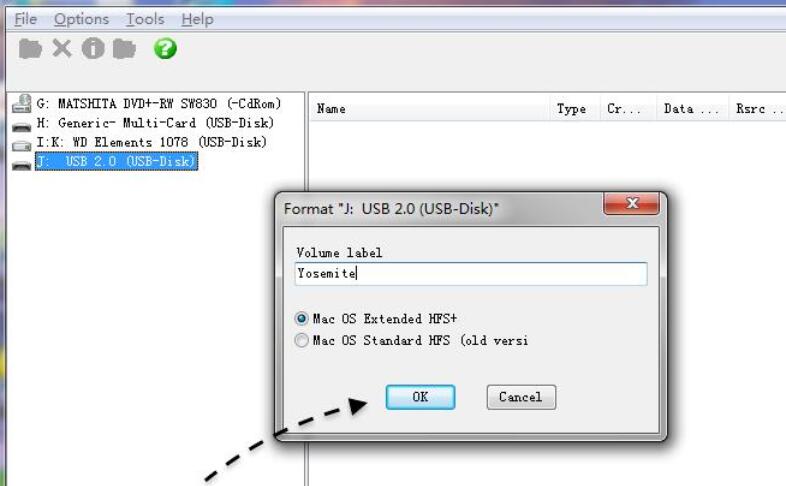 随后软件会提示我们是否要将此 U 盘格式为 Mac 磁盘格式,点击 OK 按钮继续。 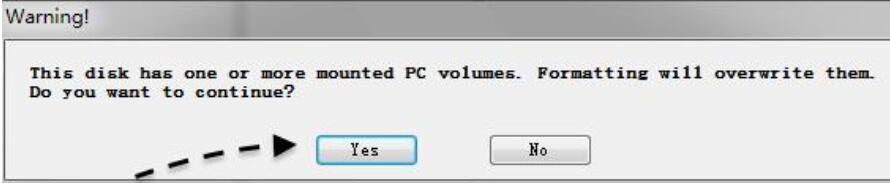 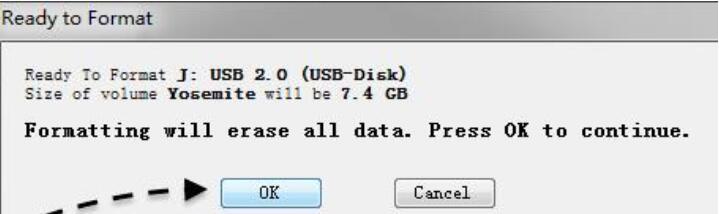 等待软件将 U 盘格式为 Mac 磁盘格式,如图所示 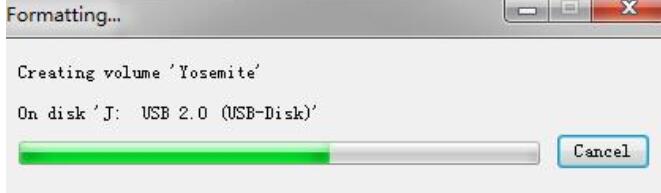 当 U 盘被格式化完成以后,选中 U 盘并点击右键选择“Restore with Disk image”选项,如图所示 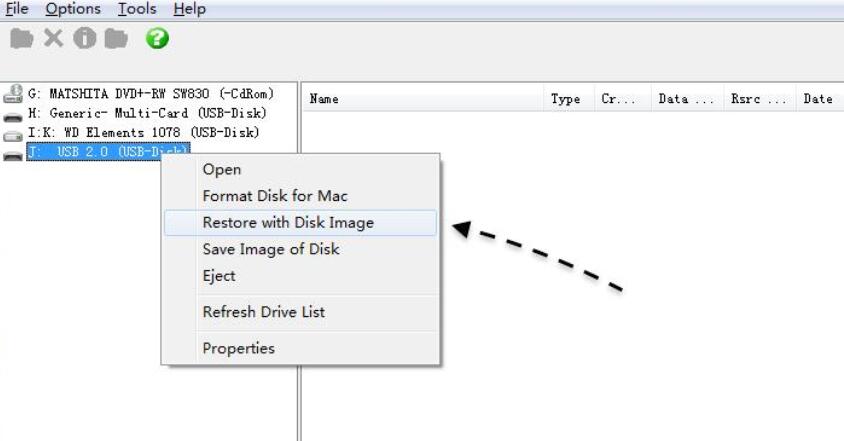 如图所示,这里选择了一个 Mac OS X 10.10.1 的 Mac 系统镜像。 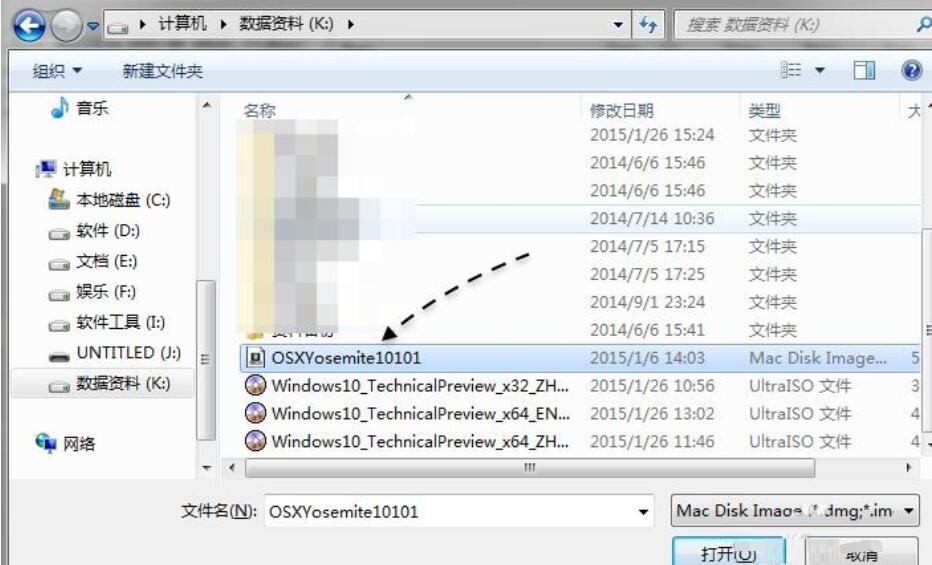 同样地,此时软件会提示我们 U 盘上数据将会被清除,点击“Yes”按钮继续。 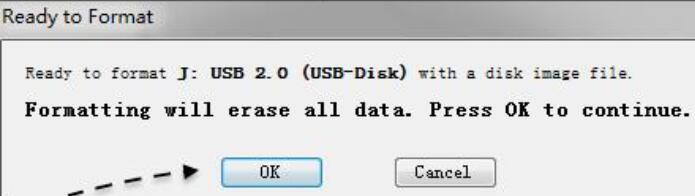 接下来就请慢慢等待软件将 Mac 系统的镜像恢复到 U 盘里,如图所示 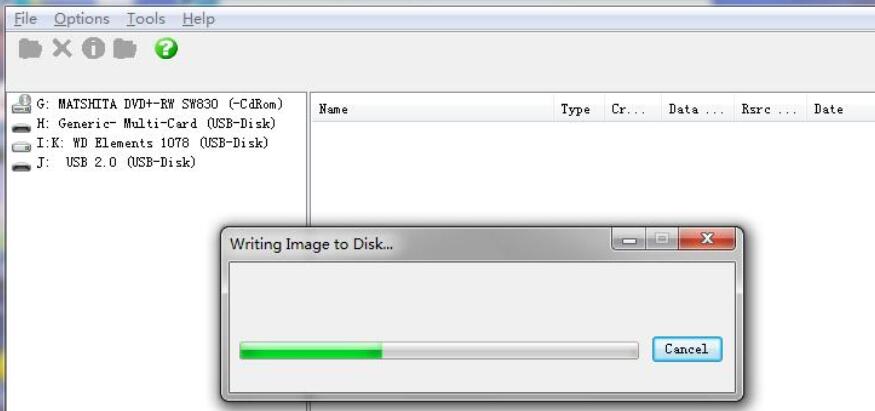 上文就讲解了TransMac制作mac安装盘的步骤,希望有需要的朋友都来学习哦。 学习教程快速掌握从入门到精通的电脑知识 |
温馨提示:喜欢本站的话,请收藏一下本站!